Como remover a Central de Upload do Microsoft Office da Área de Notificação no Windows 10

A Central de Upload do Microsoft Office era um novo recurso adicionado ao Office 2010 e ainda disponível no Office 2013 e 2016. permite gerenciar documentos que você envia para o OneDrive. Se você carregar muitos documentos por vez, isso pode ser uma ferramenta útil.
No entanto, se você não fizer upload de muitos documentos por vez, poderá removê-lo da área de notificação da barra de tarefas. É simplesmente uma questão de alterar uma configuração no Centro de Upload.
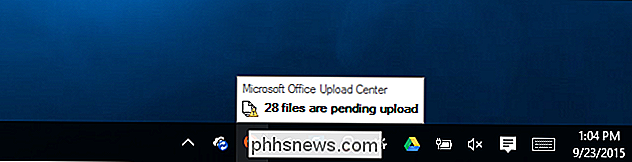
Para remover a Central de Upload do Microsoft Office da área de Notificação, clique com o botão direito do mouse no ícone do Centro de Upload do Office e selecione “Configurações” no menu pop-up. NOTA: Você também pode acessar a Central de Upload do Office no menu Iniciar selecionando “Todos os Aplicativos” e, em seguida, em “Ferramentas do Microsoft Office 2016”. No Office 2013, o Office Upload Center está no grupo “Microsoft Office 2013” com os outros aplicativos do Office.
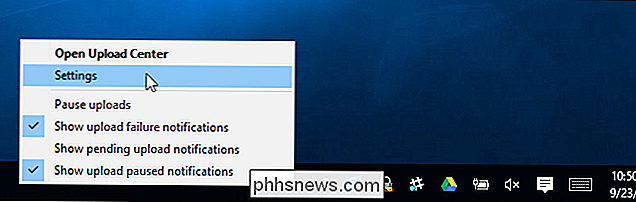
No “Centro de Upload”, clique em “Configurações” na barra de ferramentas na parte superior da janela.
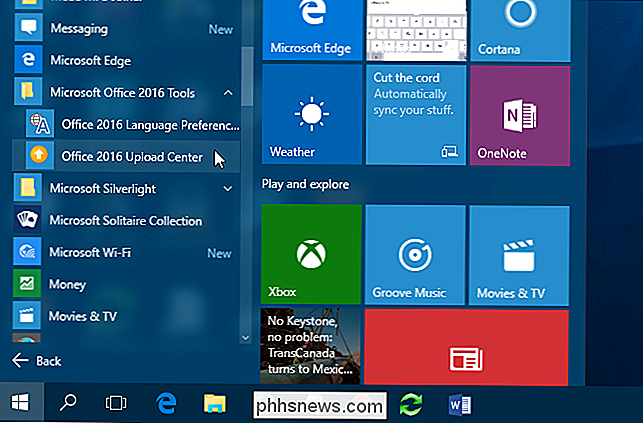
A caixa de diálogo “Configurações da Central de Upload do Microsoft Office” é exibida. Na seção "Opções de exibição", marque a caixa de seleção "Exibir ícone na área de notificação" para não haver nenhuma marca de verificação na caixa. Clique em "OK" para aceitar a alteração e fechar a caixa de diálogo.
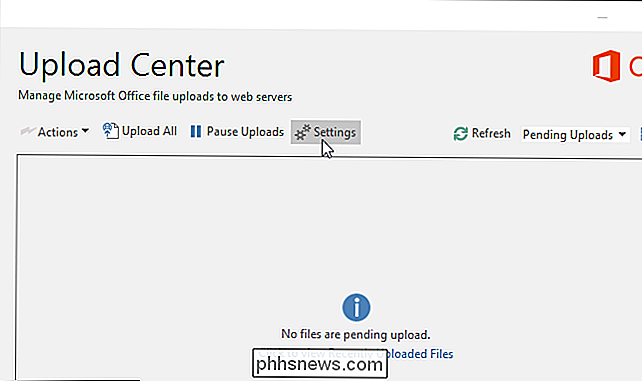
Para fechar o Centro de Upload, clique no "X" no canto superior direito da janela.
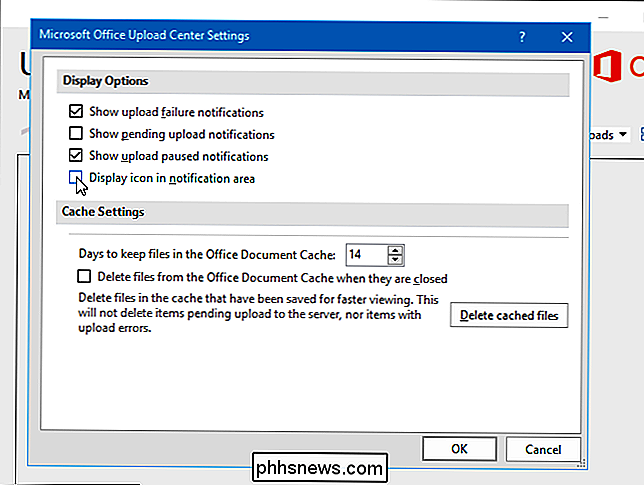
Lembre-se, mesmo se você remover o Office Upload Centro da área de notificação, você ainda pode acessá-lo usando o menu Iniciar. Encontre mais informações sobre o Centro de Upload do Microsoft Office aqui.
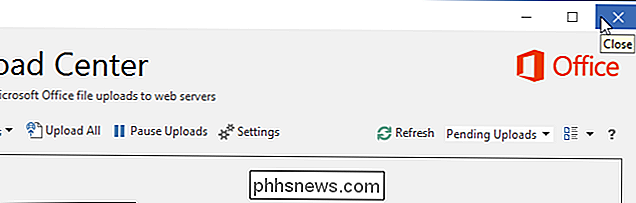

Aviso: “Modo Convidado” em Muitos Roteadores Wi-Fi não é Seguro
Muitos roteadores domésticos oferecem um “Modo Convidado”. Isso isola seus convidados em uma rede Wi-Fi separada, e você não precisa dar a eles sua senha Wi-FI normal. Mas o modo visitante geralmente é inseguro. O modo visitante nem sempre é ruim - D-Link, Netgear e o roteador ASUS parecem fazer isso da maneira certa.

Como obter os drivers de gráficos mais recentes da NVIDIA, AMD ou Intel no Ubuntu
Mais jogos suportam o Linux do que nunca, graças ao Steam para Linux. Mas, como no Windows, muitos desses jogos exigem os drivers gráficos mais recentes para um desempenho ideal e o menor número de bugs. As versões mais recentes do Ubuntu podem incluir drivers mais recentes, mas não necessariamente os mais recentes.



